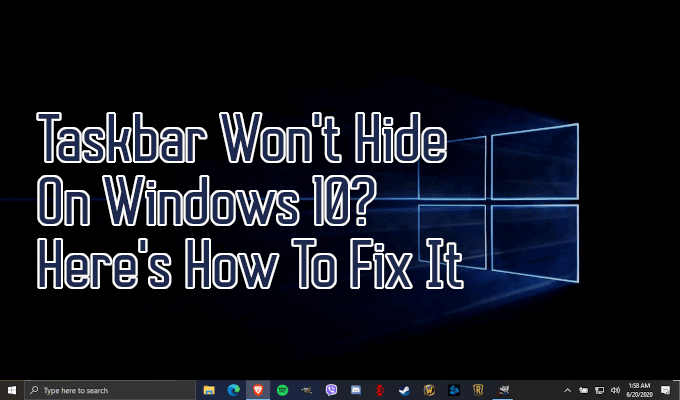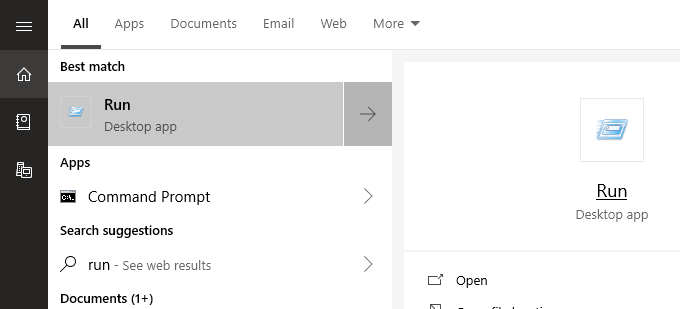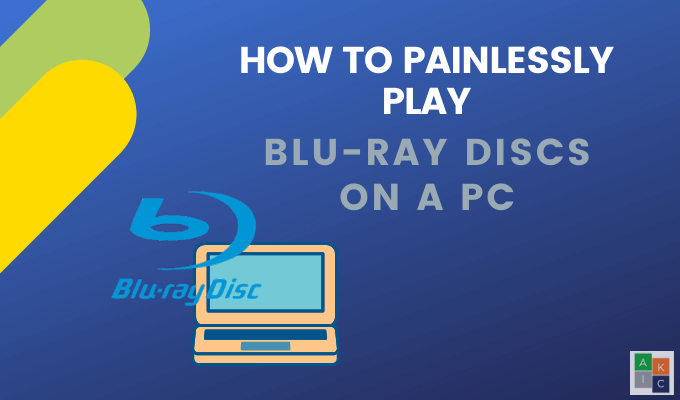Comment réparer le code d’arrêt d’exception du service système dans Windows 10
Bien que rares, les erreurs d’écran bleu de la mort (BSOD) se produisent toujours dans Windows 10. Contrairement au mur de texte bleu que les anciennes versions de Windows affichaient lorsqu’un système tombait en panne, les BSOD Windows plus récents sont plus simples et plus faciles à dépanner. Une erreur BSOD courante qui se produit toujours est une exception de service système dans Windows 10.
Pour la plupart des utilisateurs, cette déclaration ne signifie rien. Comprendre ce qu’est une erreur d’exception de service système BSOD devrait vous aider à dépanner et à résoudre le problème. Si vous rencontrez ce type d’erreur BSOD sur votre PC Windows, voici quelques étapes pour vous aider à comprendre, dépanner et résoudre le problème.
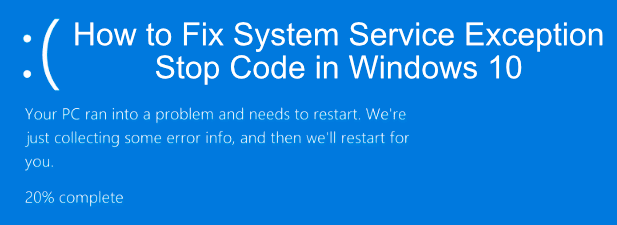
Qu’est-ce qu’une erreur d’exception de service système dans Windows 10?
Dans Windows 10, un BSOD causé par une erreur d’exception de service système (généralement affiché comme SYSTEM_SERVICE_EXCEPTION) est inhabituellement difficile à résoudre. Contrairement à un BSOD de gestion de la mémoire de code d’arrêt Windows, cette erreur a un certain nombre de causes potentielles.
Ne soyez pas trop surpris si ce BSOD vous semble familier – ce BSOD existe sous Windows depuis des décennies. Bien que cela semble générique, le Explication technique Microsoft indique que ce BSOD est généralement causé lorsqu’un processus en cours d’exécution sur votre PC tente de passer du «code non privilégié au code privilégié».
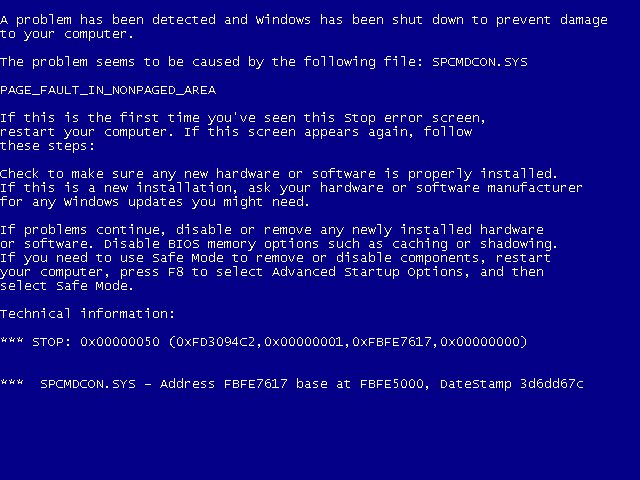
Windows, comme tous les systèmes d’exploitation, a mis en place des niveaux de sécurité pour différents processus système afin de garantir que seul le bon code peut s’exécuter au bon moment et par les bons processus. Lorsque cela échoue pour une raison quelconque, des erreurs comme celle-ci se produisent pour empêcher le processus de nuire à votre système. Malheureusement, il pourrait y avoir un certain nombre de causes derrière cela.
Il peut s’agir d’une erreur ponctuelle causée par un bogue dans Windows lui-même, ou par des pilotes obsolètes, des fichiers système corrompus ou une application malveillante qui tente d’accéder et d’exécuter du code Windows protégé. Pour vous aider à résoudre le problème, voici quelques solutions que vous pouvez essayer.
Mettre à jour Windows 10 et les pilotes système installés
Les meilleurs correctifs sont parfois les plus simples, et pour de nombreux utilisateurs, un voyage rapide dans le menu Paramètres de Windows pour mettre à jour votre PC pourrait être tout ce dont vous avez besoin pour corriger l’erreur d’exception du service système.
Microsoft publie régulièrement des correctifs et des améliorations importants pour Windows, en particulier pour le nouveau matériel. Cela inclut de nouvelles mises à jour de pilotes pour vos différents composants système.
Pour mettre à jour Windows, cliquez avec le bouton droit sur le bouton du menu Démarrer de Windows et cliquez sur Réglages. De là, appuyez sur Mise à jour et sécurité pour afficher le menu Windows Update, puis appuyez sur Télécharger ou Télécharger et installer pour commencer le téléchargement et l’installation des mises à jour système disponibles.
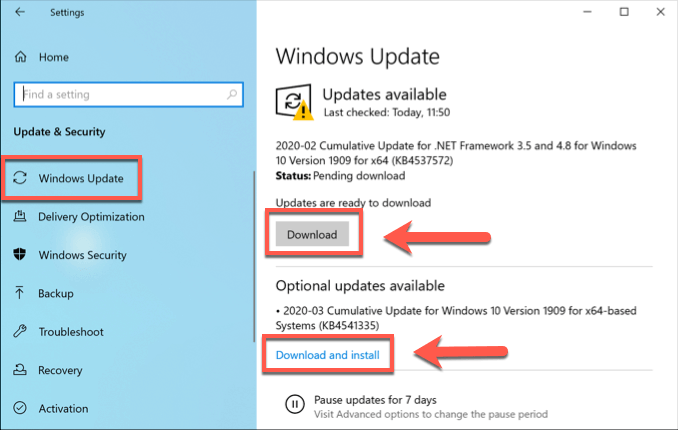
Cependant, vous devrez peut-être rechercher en ligne des mises à jour de pilotes supplémentaires. Les fabricants de cartes graphiques comme NVIDIA, par exemple, ont souvent des pilotes plus récents disponibles sur leur site Web que ceux proposés via Windows Update.
Exécutez l’outil de vérification de pilote Windows
Le code système protégé n’est généralement accessible que par certains processus ou périphériques système, c’est pourquoi les pilotes matériels provoquent généralement des erreurs d’exception de service système dans Windows 10, car ils font partie des pools d’applications tierces qui peuvent le faire.
Même les nouveaux pilotes de périphérique peuvent provoquer cette erreur BSOD, surtout si vous avez installé du nouveau matériel. Si vous ne savez pas si vos pilotes sont à l’origine de ce BSOD, vous pouvez exécuter le Outil Windows Driver Verifier vérifier.
Il s’agit d’un outil de dépannage conçu pour tester vos pilotes système. Cependant, soyez averti – ceci est conçu pour trouver et recréer les bogues mêmes qui provoquent une erreur d’exception de service du système de code d’arrêt en premier lieu, alors n’exécutez pas cet outil pendant que vous utilisez votre PC pour quelque chose de critique.
- Driver Verifier est inclus en tant que fichier système dans votre dossier Windows System32. Pour l’exécuter, cliquez avec le bouton droit sur le menu Démarrer de Windows et cliquez sur Windows PowerShell (administrateur) pour ouvrir une fenêtre PowerShell élevée, tapez vérificateur, puis appuyez sur entrée. Cela lancera l’outil Driver Verifier dans une nouvelle fenêtre.
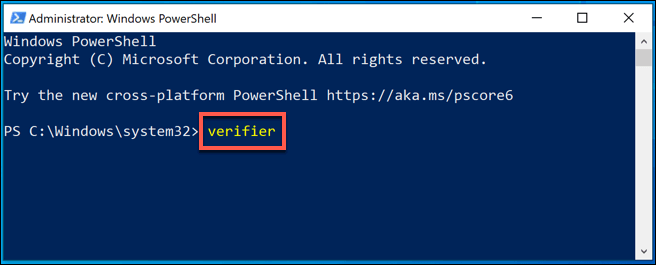
- Sois sûr que Créer des paramètres standard est sélectionné, puis cliquez sur Prochain procéder.
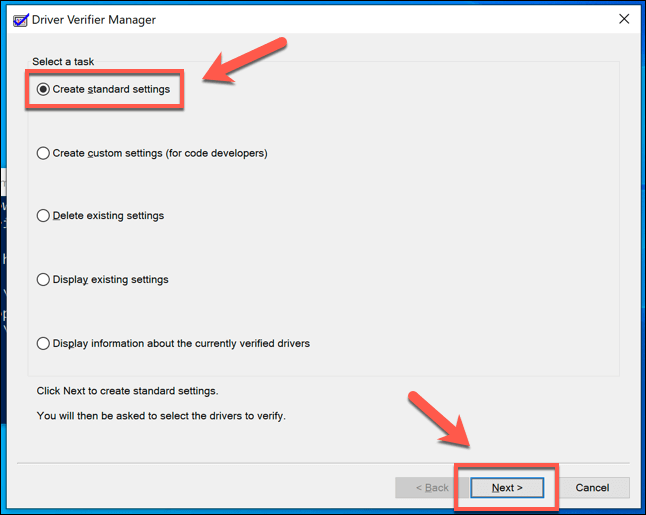
- Pour tester tous les pilotes de votre PC, sélectionnez le Sélectionnez automatiquement tous les pilotes installés sur cet ordinateur option, puis appuyez sur terminer. Si vous souhaitez tester un pilote spécifique, choisissez Sélectionnez les noms des pilotes dans une liste à la place, puis appuyez sur Prochain.
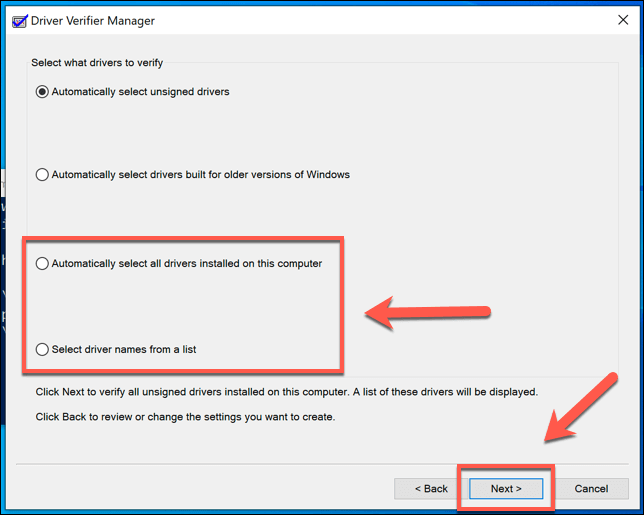
- Si vous avez choisi le Sélectionnez les noms des pilotes dans une liste option, sélectionnez le pilote (ou les pilotes) que vous souhaitez tester à l’étape suivante, puis appuyez sur terminer.
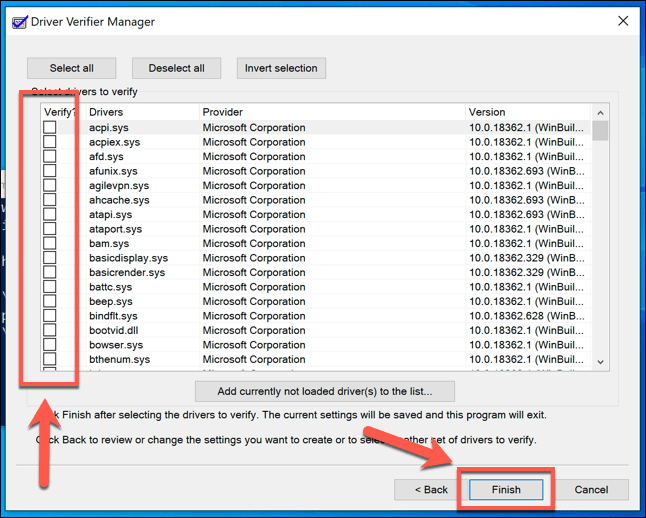
- Le processus de test commencera une fois que vous appuyez sur terminer– redémarrez votre PC pour commencer le test, puis continuez à utiliser votre PC. Vous saurez s’il y a un problème, car le vérificateur de pilote provoquera délibérément un BSOD pendant ses tests s’il rencontre un problème.
Vous pouvez afficher les résultats des tests et les statistiques en ouvrant une nouvelle fenêtre Windows PowerShell (cliquez avec le bouton droit sur le menu Démarrer> Windows PowerShell (Admin)) et en tapant vérificateur / requête avant d’appuyer sur Entrée.
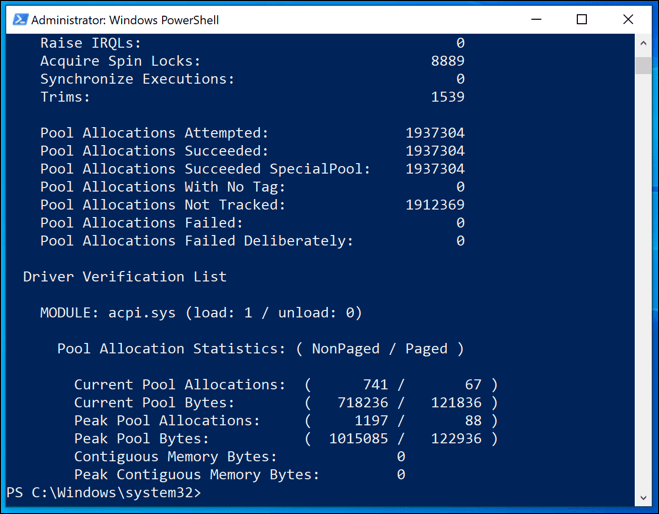
- Pour empêcher Driver Verifier d’exécuter son test de stress du pilote, tapez vérificateur / réinitialisation dans la fenêtre PowerShell et appuyez sur Entrée, puis redémarrez votre PC.
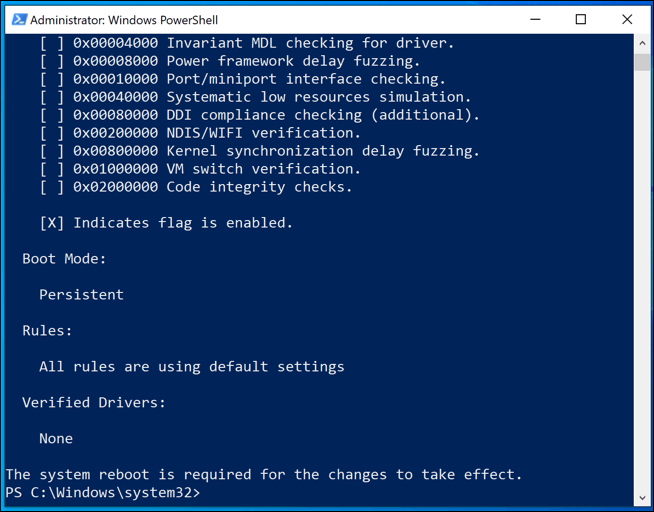
Exécutez les outils CHKDSK et SFC
Un problème avec votre lecteur ou vos fichiers système peut provoquer une exception de service système dans Windows 10. Vous pouvez exécuter le chkdsk et sfc commandes à partir d’une ligne de commande élevée ou d’une fenêtre Windows PowerShell pour vérifier si c’est le cas.
- Pour rechercher des erreurs sur votre lecteur système Windows, cliquez avec le bouton droit sur le menu Démarrer et cliquez sur Windows PowerShell (administrateur), tapez chkdsk / r et appuyez sur Entrée.
appuie sur le Oui pour confirmer que vous souhaitez planifier une vérification de votre système de fichiers lors du prochain redémarrage de votre PC. Une fois redémarré, cet outil devrait résoudre automatiquement tous les problèmes avec votre lecteur système qu’il détecte.
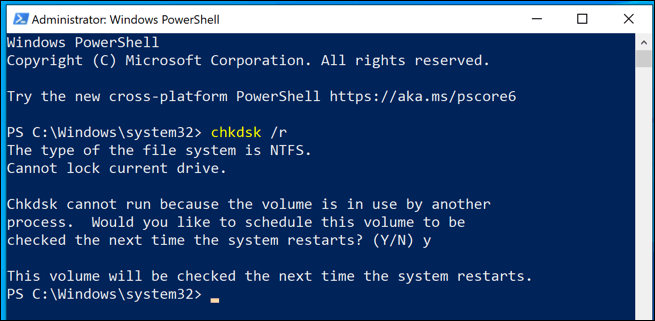
- Pour vérifier l’intégrité de vos fichiers Windows, tapez sfc / scannow à partir de la fenêtre PowerShell. Comme avec l’outil chkdsk, cet outil détectera automatiquement tous les fichiers système manquants et les corrigera, si possible.

[Windows-SFC.png]
Réinitialiser ou réinstaller Windows 10
Lorsque tout le reste échoue, et si vous avez exclu un problème avec votre matériel lui-même, la réinitialisation de Windows 10 à son état par défaut (ou l’effacement et la réinstallation entièrement) peut supprimer tout conflit à l’origine de cette erreur BSOD.
Remarque: Une fois que ce processus a commencé, il n’y a plus de retour en arrière, alors assurez-vous d’avoir d’abord sauvegardé votre PC.
- Pour commencer une réinitialisation complète de Windows, cliquez avec le bouton droit sur le menu Démarrer et cliquez sur Réglages. Une fois ouvert, appuyez sur Mise à jour et sécurité> Récupération et appuyez sur Commencer pour commencer à réinitialiser votre PC.
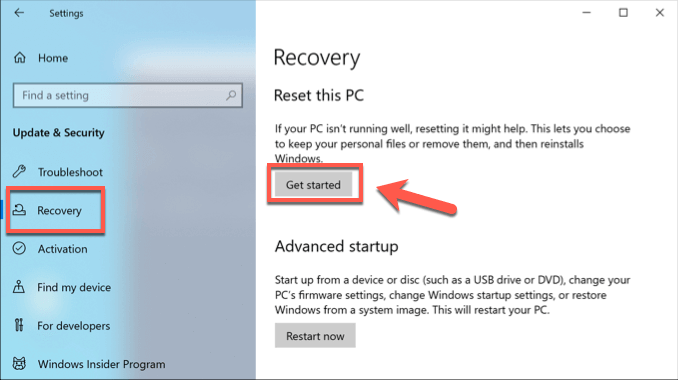
- Vous pouvez choisir de Gardez mes fichiers pour enregistrer vos documents ou cliquez sur Tout supprimer pour réinitialiser complètement les fenêtres: cliquez sur l’une de ces options pour commencer.
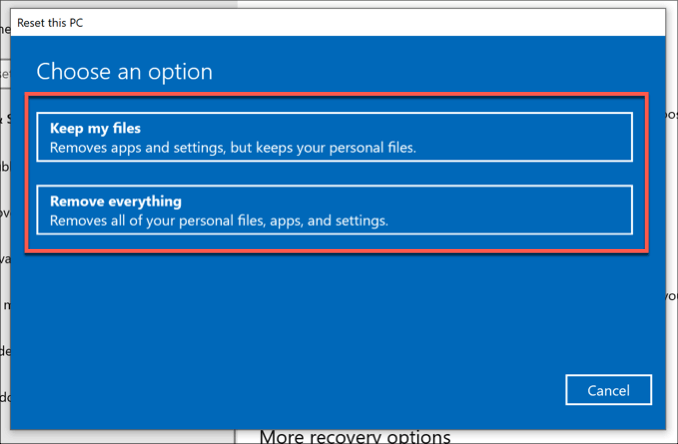
Gardez Windows 10 à jour pour éviter les erreurs BSOD
Les étapes que nous avons répertoriées ci-dessus devraient vous aider à résoudre le problème lorsqu’un BSOD d’exception de service système de code d’arrêt apparaît sur votre PC. Dans de nombreux cas, maintenir votre système à jour devrait empêcher les BSOD d’apparaître, à moins qu’il n’y ait un problème matériel plus grave en cause.
Si vous avez d’autres correctifs pour l’erreur d’exception de service système dans Windows 10, nous aimerions les voir dans les commentaires ci-dessous.